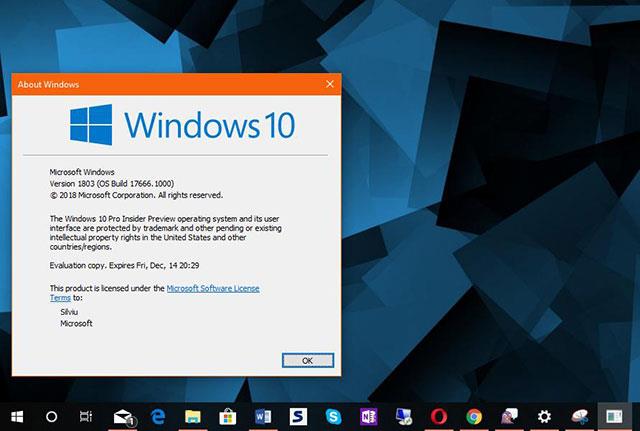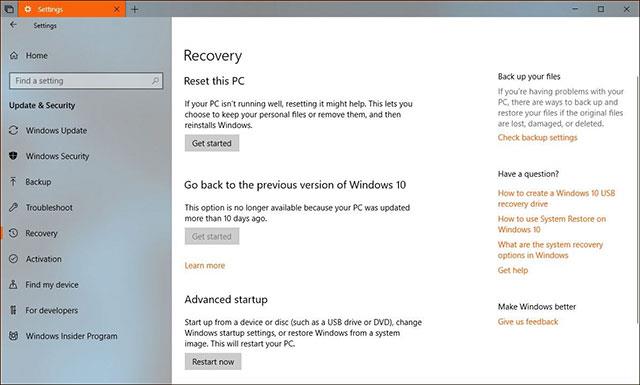U Windows 10 ažuriranju za travanj 2018. (ili Build 1803), Microsoft je također potvrdio pogrešku zbog koje je zaslon radne površine ostao prazan, bez ičega osim ikone kante za smeće, programske trake i beskorisnog pokazivača miša.
Jedino što možete učiniti je otvoriti Upravitelj zadataka poznatom kombinacijom tipki Ctrl + Alt + Del. Ali čak ni zaustavljanje procesa explorer.exe i njegovo ponovno otvaranje nije pomoglo.
Ako ne želite čekati dok Microsoft to ne popravi (ali ne znate kada), možete odabrati jedan od sljedeća dva načina: vratiti se na prethodnu verziju sustava Windows 10 ili potpuno ponovno instalirati Windows.
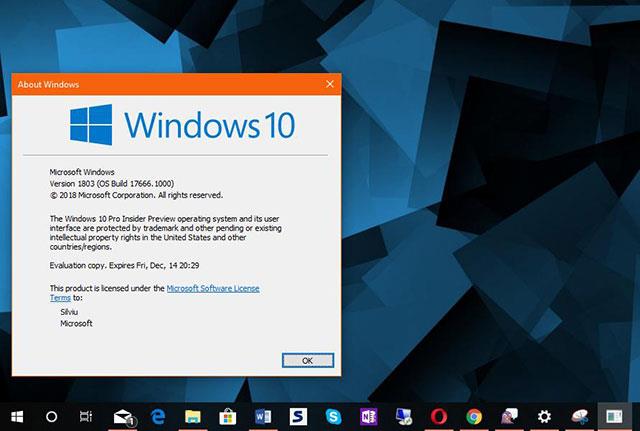
Ništa nije ostalo na radnoj površini nakon ažuriranja Windows 10. ažuriranja za travanj 2018
Metoda 1: Vratite prethodni Windows 10
Zvuči jednostavno, ali nije jer ako ne možete pristupiti sustavu Windows, ne možete se oporaviti. Srećom, možete otvoriti Rješavanje problema nakon ponovnog pokretanja sustava 3 puta zaredom pomoću gumba za napajanje. Ovo će otvoriti plavi ekran za oporavak za početak procesa vraćanja sustava Windows na stariju verziju.
Kada se pojavi zaslon za oporavak, odaberite Rješavanje problema > Napredne opcije > Vrati se na prethodnu verziju i slijedite upute na zaslonu.
Ako je proces uspješno dovršen, jer čak ni Microsoft ne može jamčiti da će ispravno raditi, trebali biste izbjegavati ponovno ažuriranje na ažuriranje iz travnja 2018.
Kako deinstalirati Windows 10 ažuriranje za travanj 2018
Ova metoda funkcionira samo ako ste izvršili nadogradnju u manje od 10 dana i ako prethodna instalacija sustava Windows nije izbrisana (bilo ručno ili čišćenjem sustava).
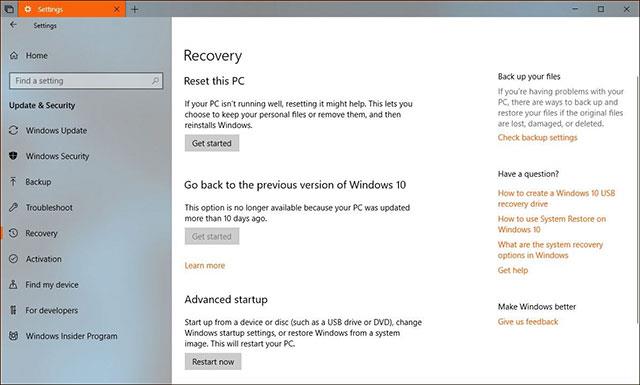
Vratite se na Windows 10 prije ažuriranja
Metoda 2: Ponovno instalirajte Windows
Iako je ovo gotovo posljednji način ispravljanja grešaka na Windows 10, Microsoft također kaže da je to ponekad jedini način ako su prethodne metode beskorisne. Trebat će vam instalacijski program, ako ga nemate, morat ćete stvoriti bootable USB na drugom normalnom računalu.
Preuzmite Media Creation Tool , izradite USB pogon za otvaranje instalacije sustava Windows 10. Slijedite upute na ekranu, a zatim priključite USB u svoje računalo. Ponovno pokrenite računalo s trenutnog bijelog ekrana, promijenite postavke BIOS-a za pokretanje s USB-a, odaberite Instaliraj sada i slijedite korake na ekranu.
Imajte na umu da instaliranje sustava Windows 10 znači da ćete izgubiti sve svoje datoteke i aplikacije, pa ne zaboravite napraviti sigurnosnu kopiju prije nego što to učinite.
Nakon što završite, nemojte ponovno ažurirati na Windows 10. ažuriranje iz travnja 2018.
Vidi više: